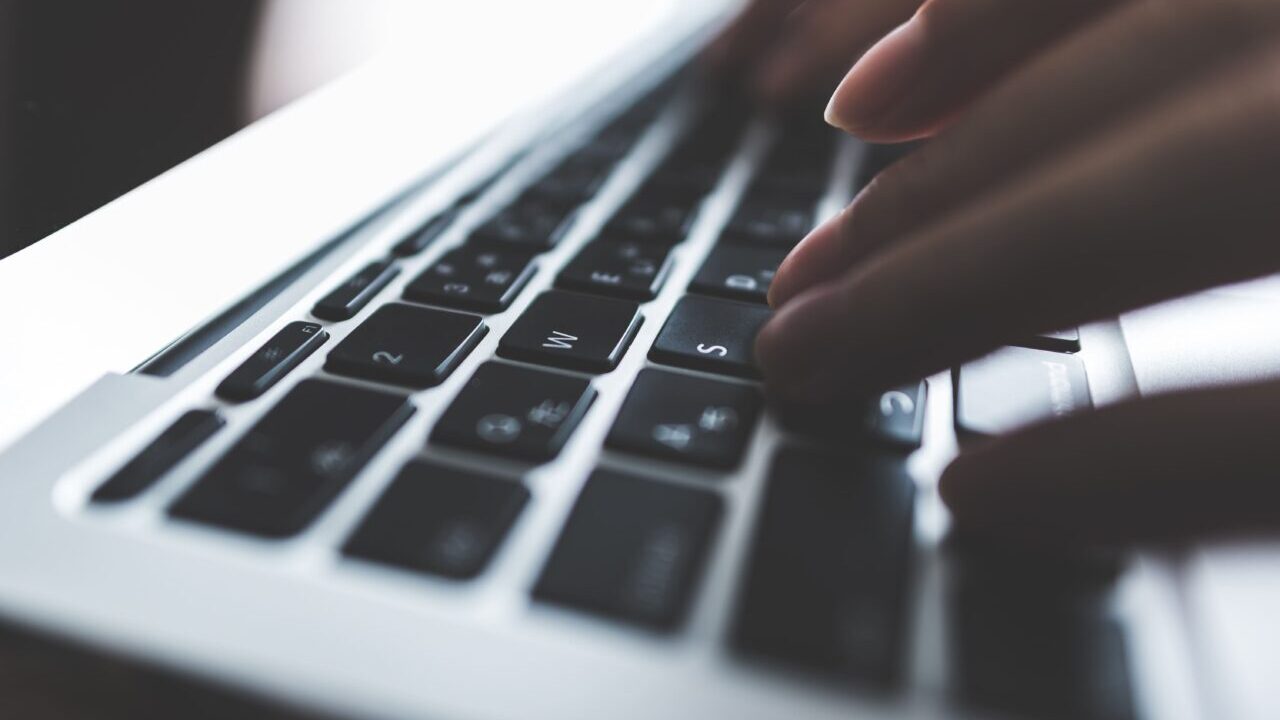「フォーマットする必要があります」と表示されると焦りますが、すぐにフォーマットするのは危険です。誤って実行してしまっても、データを復旧できる可能性があります。
このエラーメッセージの原因と、フォーマットせずに安全にデータを取り戻す方法を解説します。落ち着いて正しい対処法を確認し、大切なデータを守りましょう。
目次
フォーマットとは
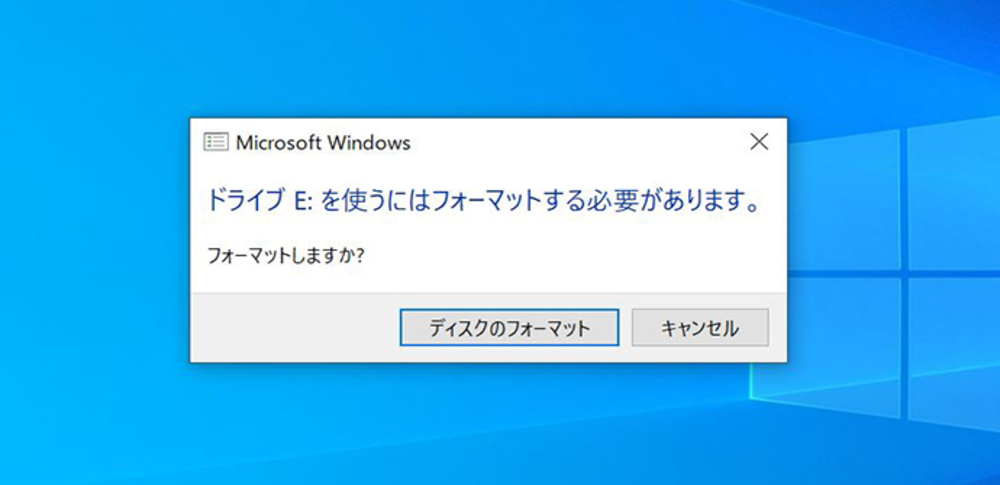
フォーマットせずにデータを取り出す方法
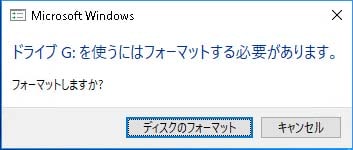
「フォーマットする必要があります」とエラーメッセージが表示された時に、フォーマットせずにデータを取り出す方法は以下の通りです。
別の機器に接続する
PCに接続しているHDDやUSBメモリなどの外付けデバイスを一度別の機器に接続し、認識されるか確認しましょう。
別のデバイスに接続したHDDやUSBメモリが問題なく認識された場合は、PC本体が何らかの原因により不具合が生じていることが考えられます。
チェックディスクを行う
チェックディスクとは、HDDをスキャンしてエラーや異常をチェックし、自動で修復を行う機能です。「フォーマットしますか?」といったエラーメッセージはチェックディスクを行うことで改善できる場合があります。
チェックディスクの実行方法は以下の通りです。
- 検索ボックスに「cmd」と入力し、「コマンドプロンプト」を起動する
- コマンドウィンドウが表示されたら「chkdsk c: /r」と入力する。(rは任意のドライブ文字)

- 「Enter」キーを押す
ただし、チェックディスクでもエラーが修正できない場合は、深刻な論理障害か物理障害を抱えている可能性が高いです。
これらの異常を解決する場合に専門ツールの使用や機器の分解が必要になります。加えて高度な専門知識と手術室並みの清潔な「クリーンルーム」と呼ばれる設備も必要です。
このように重度の障害は個人で対処することは困難です。無理に対処を行うと障害が更に悪化し、パソコンが二度と起動しなくなることもあります。データが必要な場合はデータ復旧業者にご相談ください。
接続デバイスのドライブ文字を修正する
PCに接続したHDDやUSBメモリのドライブ文字を修正することで問題が改善される場合があります。ドライブ文字とは「C:」のように表記される、ドライブやストレージを認識・識別するためのアルファベットです。
ドライブ文字の修正方法は以下の通りです。
- 「Win」キーと「R」キーを同時に押し、「ファイル名を指定して実行」ウィンドウを開く
- 「ファイル名を指定して実行」ウィンドウに「diskmgmt.msc」と入力する
- ドライブを右クリックし、「ドライブ文字とパスの変更」を選択する
- 「追加」をクリックし、ドロップダウンメニューでドライブレターを選択しする
- 「OK」をクリックし、データにアクセスできるか確認する
データ復旧ソフトを使用する
データ復旧ソフトを使用し、データの取り出しを行うことも可能です。
データ復旧ソフトを使用する手順は以下の通りです。
- 公式サイトからデータ復旧ソフトをダウンロードし、パソコンにインストールする
- ソフトウェアを開き、データを復元したいドライブまたはデバイスを選択する
- 復旧ソフトの指示に従い、ドライブのスキャンを開始する
- スキャン完了後に復元可能なファイルのリストが表示されたら、ファイルをプレビューして、確認する
- 復元したいファイルを選択し、保存場所を選択する
- 復旧ソフトの指示に従い、ファイルを復元を開始する
- ファイルの復元が完了したら、安全な場所にファイルを保存する
ただし、データ復旧ソフトを使用できる場合でも、誤操作などで、データ復旧に失敗する場合や、復旧データに文字化けが起こるなど、更に状況が悪化する恐れもあるため注意しましょう。
また物理的な破損が原因の異音・異臭や、データ復旧ソフトを使用しても修復できない異常はこれ以上個人で対処することが困難です。確実にデータを復旧してデータを取り戻したい場合は、一度データ復旧業者に相談することもおすすめします。
データ復旧ソフトの使用における注意点はこちらを参考にして下さい
自力で対応できない場合はデータ復旧の専門業者に相談する

自力で対応できない場合や、機器が物理的に破損している場合、個人での修復は困難です。重要なデータが含まれている場合、データ復旧専門業者に依頼するのが最も安全です。
データ復旧業者では、問題の根本原因を特定し、安全にデータを回復する最善の方法を提案できます。デジタルデータリカバリーでは、相談から初期診断・お見積りまで24時間365日体制で無料でご案内しています。まずは復旧専門のアドバイザーへ相談することをおすすめします。
デジタルデータリカバリーの強み

デジタルデータリカバリーは、「データ復旧専門業者14年連続データ復旧国内売り上げNo.1」の実績を持つデータ復旧業者です。データ復旧の技術力として、「データ復旧率最高値91.5%※1」を誇っています。
また、データ復旧業者の最後の砦と言われる所以として、「他社で復旧できなかった機器のご相談件数7,300件超」の実績を信頼いただいています。他社で復旧してもらえなかった機器であっても、デジタルデータリカバリーの復旧技術であれば復旧できたという事例も多数ございます。是非ご相談ください。
初期診断・相談・見積まで無料で対応可能
初期診断とは、機器に発生した障害の原因を正確に特定し、復旧の可否や復旧方法を確認する工程です。デジタルデータリカバリーでは、経験豊富な技術者が「初期診断」を行い、内部の部品にダメージを与えることなく問題を見つけます。
データ障害のパターン15,000種類以上もありますが、「ご相談件数46万件超」(算出期間:2011年1月1日~)を持つ当社は、それぞれの障害原因をデータベースから即座に情報を引き出し、原因を正確に特定できる体制を整えています。
※1(2023年10月実績。一部復旧:完全復旧に至らなかったが、一部復旧できた場合。完全復旧:復旧希望データを100%復旧できた場合。)
よくある質問
いえ、かかりません。当社では初期診断を無料で実施しています。お客様の機器に初期診断を行って初めて正確なデータ復旧の費用がわかりますので、故障状況を確認しお見積りをご提示するまで費用は頂いておりません。
※ご郵送で機器をお預けいただいたお客様のうち、チェック後にデータ復旧を実施しない場合のみ機器の返送費用をご負担頂いておりますのでご了承ください。
機器の状態によって故障の程度が異なりますので、復旧完了までにいただくお時間はお客様の機器お状態によって変動いたします。
弊社は、復旧完了までのスピードも強みの1つで、最短即日復旧・ご依頼の約8割を48時間以内に復旧完了などの実績が多数ございます。ご要望に合わせて柔軟に対応させていただきますので、ぜひご相談ください。
営業時間は以下の通りになっております。
365日24時間、年中無休でお電話でのご相談・復旧作業・ご納品・アフターサービスを行っています。お困りの際は是非ご相談ください。
電話受付:0:00~24:00 (24時間対応)
電話番号:0800-333-6302
来社受付:9:30~21:00
復旧できる可能性がございます。
弊社では他社で復旧不可となった機器から、データ復旧に成功した実績が多数ございます。 他社大手パソコンメーカーや同業他社とのパートナー提携により、パートナー側で直せない案件を数多くご依頼いただいており、様々な症例に対する経験を積んでおりますのでまずはご相談ください。
この記事を書いた人

デジタルデータリカバリー データ復旧エンジニア
累計相談件数46万件以上のデータ復旧サービス「デジタルデータリカバリー」において20年以上データ復旧を行う専門チーム。
HDD、SSD、NAS、USBメモリ、SDカード、スマートフォンなど、あらゆる機器からデータを取り出す国内トップクラスのエンジニアが在籍。その技術力は各方面で高く評価されており、在京キー局による取材実績も多数。2021年に東京都から復旧技術に関する経営革新優秀賞を受賞。